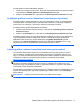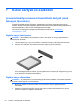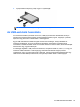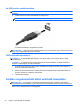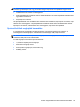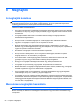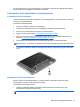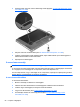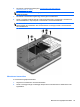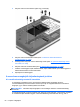HP Notebook User Guide - Windows 8
Table Of Contents
- Üdvözöljük!
- Ismerkedés a számítógéppel
- Csatlakozás hálózathoz
- Mutatóeszközök és billentyűzet
- Multimédia
- Energiagazdálkodás
- A számítógép leállítása
- Az energiagazdálkodás beállítása
- Üzemeltetés akkumulátorról
- További akkumulátorinformációk keresése
- Az Akkumulátorellenőrzés használata
- Az akkumulátor töltöttségének megjelenítése
- Az akkumulátor üzemidejének maximalizálása
- Teendők lemerülő akkumulátor esetén
- Az akkumulátor behelyezése vagy cseréje
- Az opcionális biztonsági csavar használata
- Az akkumulátor energiatakarékos használata
- A felhasználó által cserélhető akkumulátor tárolása
- Cserélhető akkumulátor hulladékkezelése
- Cserélhető akkumulátor cseréje
- Külső áramforrás használata
- Állítható grafikus rendszer/kettős grafika (csak bizonyos típusokon)
- Külső kártyák és eszközök
- Meghajtók
- Biztonság
- A számítógép védelme
- Jelszavak használata
- Vírusirtó szoftver használata
- Tűzfalszoftver használata
- A fontos biztonsági frissítések telepítése
- A HP ProtectTools Security Manager használata (csak egyes típusokon)
- Az opcionális biztonsági kábel üzembe helyezése
- Az ujjlenyomat-olvasó használata (csak egyes típusokon)
- Karbantartás
- Biztonsági mentés és helyreállítás
- Computer Setup (BIOS) és Advanced System Diagnostics
- Támogatás
- Műszaki jellemzők
- Utazás a számítógéppel
- Hibaelhárítás
- Hibaelhárítással kapcsolatos információk
- Problémák megoldása
- A számítógép nem indul
- A számítógép képernyője üres
- A szoftvereszköz nem működik megfelelően
- A számítógép be van kapcsolva, de nem válaszol
- A számítógép szokatlanul meleg
- Egy külső eszköz nem működik
- A vezeték nélküli hálózati kapcsolat nem működik
- Az optikai lemez tálcája nem nyílik ki a CD vagy DVD eltávolításához
- A számítógép nem észleli az optikai meghajtót
- Nem sikerül lejátszani egy lemezt
- A film nem látható külső kijelzőn
- A lemez írása nem kezdődik el, vagy befejezés előtt leáll
- Elektrosztatikus kisülés
- Tárgymutató
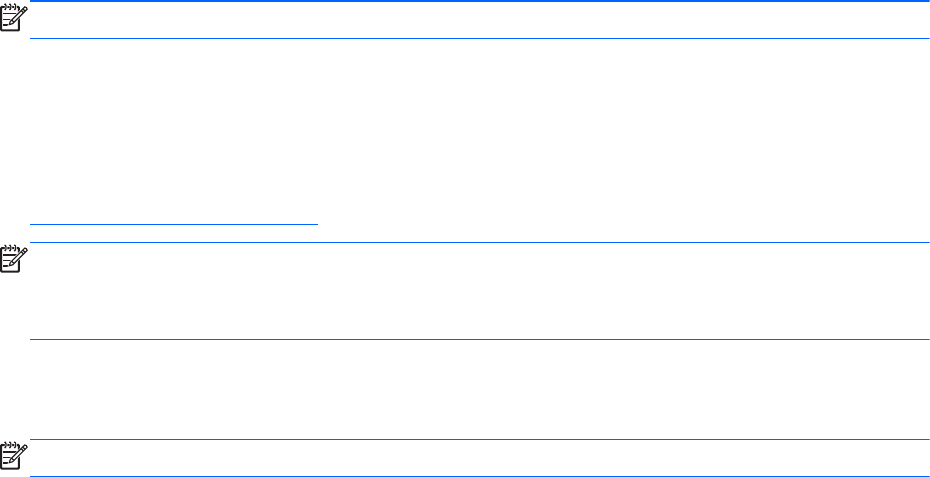
Az AMD grafikus rendszer beállításainak kezelése:
1. Nyissa meg a Catalyst Control Centert. Ehhez jobb egérgombbal kattintson a Windows asztalon,
majd válassza az Állítható grafikus rendszerek beállítása lehetőséget.
2. Kattintson az Áramellátás fülre, majd válassza az Állítható grafikus rendszerek lehetőséget.
Az állítható grafikus rendszer használata (csak bizonyos típusokon)
Az állítható grafikus rendszer lehetővé teszi, hogy nagy teljesítményű mód és az energiatakarékos
mód között váltson. Az állítható grafikus rendszerek csak a Windows 7 Professional, a Windows 7
Home Premium és a Windows 7 Home Basic operációs rendszereken érhetők el.
Az állítható grafikus rendszer beállításainak kezeléséhez:
1. Kattintson jobb gombbal a Windows asztalon, majd válassza az Állítható grafikus rendszerek
beállítsa lehetőséget.
2. Kattintson az Áramellátás fülre, majd válassza az Állítható grafikus rendszerek lehetőséget.
Az állítható grafikus rendszer az egyes alkalmazásokat energiaigényük alapján a nagy teljesítményű
vagy energiatakarékos módhoz rendeli hozzá. Kézzel is módosíthatja az egyes alkalmazások
beállításait. Ehhez keresse meg az adott alkalmazást a Legutóbbi alkalmazások legördülő
menüben vagy az Egyéb alkalmazások legördülő menü alatt található Tallózás ikonnal. A nagy
teljesítményű mód és az energiatakarékos mód között lehetősége van váltani.
MEGJEGYZÉS: További információkat az állítható grafikus rendszer szoftverének súgójában talál.
A kettős grafikus rendszer használata (csak bizonyos típusokon)
Ha a rendszere kettős grafikus rendszerrel van felszerelve (kettő vagy több grafikus processzort
(GPU-t) tartalmaz), engedélyezheti az AMD Radeon Dual Graphics szolgáltatást a DirectX 10-es
vagy 11-es verziót használó teljes képernyős alkalmazások hatékonyságának és teljesítményének
növeléséhez. További információkat a DirectX programról a következő helyen találhat:
http://www.microsoft.com/directx.
MEGJEGYZÉS: A kettős grafikus rendszerek csak az energiaszükséglet alapján történő
automatikus választást támogatják (dinamikus séma), és automatikusan rendelik hozzá a nagy
teljesítményű vagy energiatakarékos módot az egyes alkalmazásokhoz. Ugyanakkor manuálisan is
módosíthatja az adott alkalmazások beállításait.
Az AMD Radeon Dual Graphics engedélyezéséhez vagy letiltásához jelölje be az AMD Radeon Dual
Graphics rész jelölőnégyzetét, vagy törölje a jelölését (ez a Catalyst Control Center Teljesítmény
lapján található).
MEGJEGYZÉS: További információkért tekintse meg az AMD szoftver súgóját.
Állítható grafikus rendszer/kettős grafika (csak bizonyos típusokon) 51